ศูนย์บรรณสารสนเทศมีการลงรายการหนังสืออิเล็กทรอนิกส์ (eBook) ที่แจกฟรีเข้าระบบห้องสมุด WorldShare Management Services (WMS) โดยพิจารณาเนื้อหาที่สอดคล้องกับการเรียนการสอน การเสริมทักษะ ความรู้ทั่วไป เพื่อต้องการให้ระบบห้องสมุดของศูนย์บรรณสารสนเทศ เป็นแหล่งรวมบรรณานุกรมจากทรัพยากรสารสนเทศที่หลากหลายประเภท และสามารถสืบค้นได้จากที่เดียว จึงได้มีแนวคิดในการลงรายการหนังสืออิเล็กทรอนิกส์ที่ให้บริการอ่านฟรี ดาวน์โหลดฟรี เข้าในระบบห้องสมุด และด้วยหนังสืออิเล็กทรอนิกส์นี้ เป็นการผลิตของหน่วยงาน องค์กร ต่างๆ ถึงแม้ว่าจะเป็นการเผยแพร่ฟรี หรือให้ดาวน์โหลดไปอ่านได้โดยเสรี และต้องเคารพในเรื่องลิขสิทธิ์และจำนวนในการเข้าถึง จึงใส่ link เพื่อเชื่อมโยงไปยังแหล่งผลิตหนังสืออิเล็กทรอนิกส์นั้น ๆ
ขั้นตอนการลงรายการหนังสืออิเล็กทรอนิกส์ ที่แจกฟรี เข้าระบบห้องสมุด WorldShare Management Services หรือ WMS
การลงรายการทางบรรณานุกรมของหนังสืออิเล็กทรอนิกส์ มีวิธีการเดียวกับการลงรายการหนังสือฉบับพิมพ์ อาจจะมีบางเขตข้อมูลหรือรายละเอียดบางอย่างที่แตกต่างไปบ้างตามลักษณะของการเป็นอิเล็กทรอนิกส์หรือออนไลน์
- เข้าระบบ WMS ที่ https://hcu.share.worldcat.org/WMS
- ระบบจะขึ้น Template ตามภาพที่ 1 มาให้
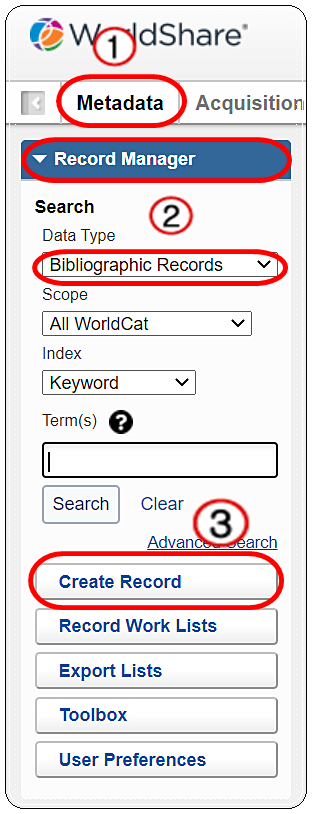
ภาพที่ 1 โมดูล Metadata
- คลิกที่ Metadata เพื่อเข้าสู่โมดูลการนำเข้าข้อมูลทางบรรณานุกรมเข้าระบบWMS ภาพที่1 ข้อ1
- คลิก Bibliographic Records ตามภาพที่ 1 ข้อ 2
- คลิก Create Record ตามภาพที่ 1 ข้อ 3 จะขึ้นเมนูตามภาพที่ 2
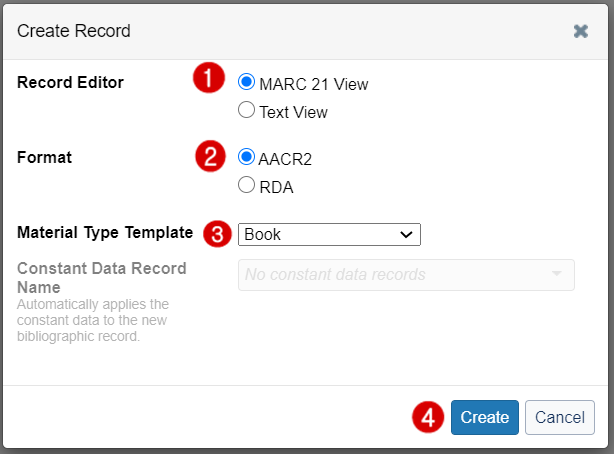
ภาพที่ 2 Create Record
- Record Editor เลือก Marc 21 View ตามภาพข้อ 1
- Format เลือก AACR2 ตามภาพข้อ 2 (ยังไม่ได้ปรับเป็น RDA)
- Material Type Template เลือก Book ตามภาพข้อ 3
- เสร็จแล้ว คลิก Create ตามภาพข้อ 4
ระบบจะขึ้น Template มาให้ตามภาพที่ 3 ใส่ข้อมูลทางบรรณานุกรมหนังสืออิเล็กทรอนิกส์ ในระเบียนใหม่ (Create Record) การลงรายการเหมือนกับหนังสือฉบับพิมพ์ แต่จะมีบางรายการที่ใช้เฉพาะหนังสืออิเล็กทรอนิกส์
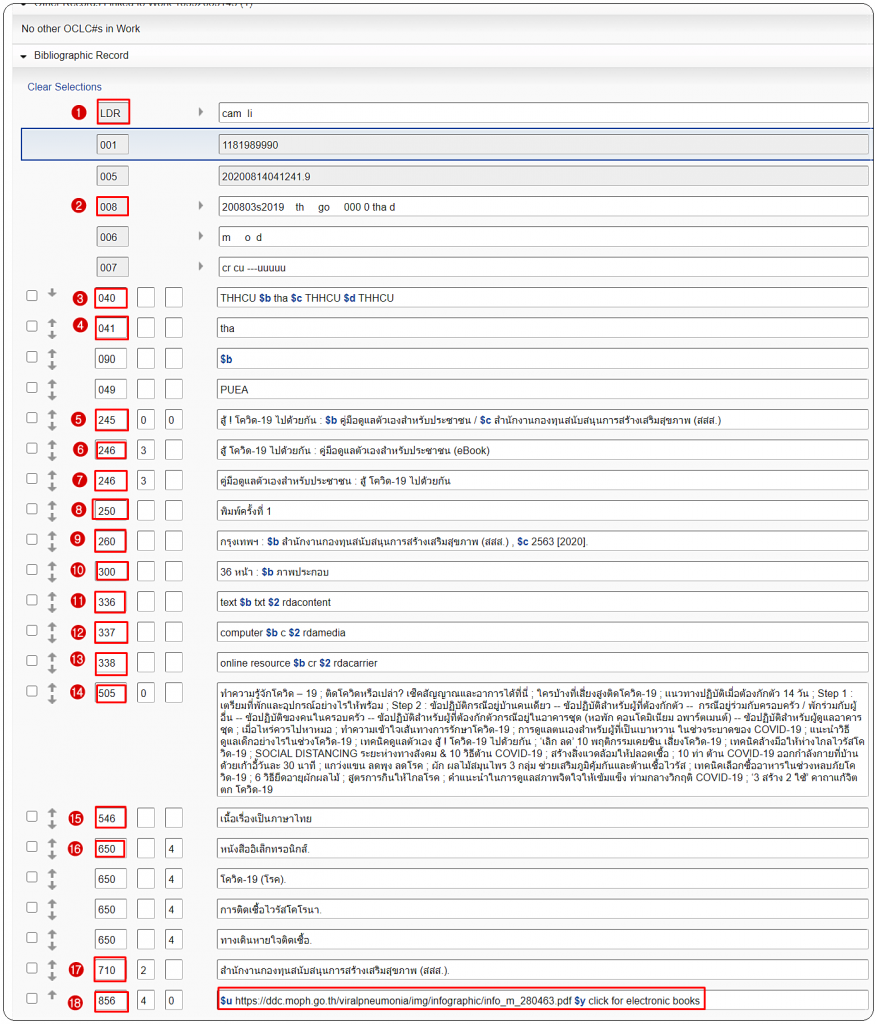
ภาพที่ 4 ตัวอย่างการลงรายการหนังสืออิเล็กทรอนิกส์ที่แจกฟรี ซึ่งมีลักษณะการลงเหมือนกับการลงรายการหนังสือสิ่งพิมพ์
ตามที่ได้กล่าวในเบื้องต้นว่า การลงรายการหนังสืออิเล็กทรอนิกส์ จะเหมือนกับการลงรายการทางบรรณานุกรมของหนังสือสิ่งพิมพ์ทั่วไป แต่ขอยกตัวอย่างของภาพที่ 4 มาประกอบการอธิบาย
ในส่วนของ LDR (Leader) คลิกที่รูปสามเหลี่ยม ระบบจะขึ้น Template ตามภาพตัวอย่างภาพที่ 5

ภาพที่ 5 คลิกเพื่อใส่ข้อมูล LDR
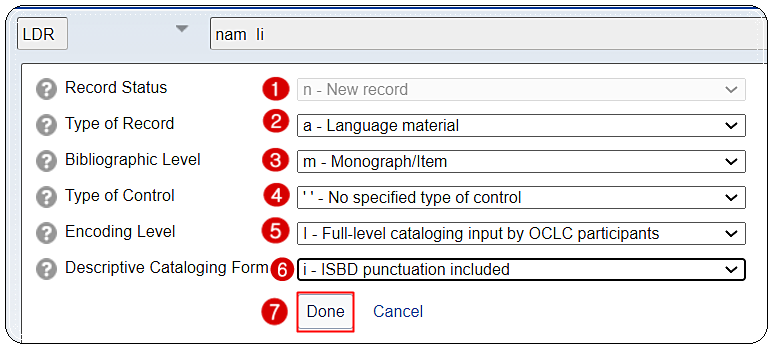
ภาพที่ 6 ตัวอย่างการลงข้อมูล LDR
- Record Status ระบบจะขึ้นให้โดยอัตโนมัติ กรณีที่เป็นการลงข้อมูลทาง บรรณานุกรมรายการใหม่ หรือเป็นหน่วยงานแรกในระบบ WMS กรณีนี้ไม่ต้องใส่ข้อมูลใด (ตามภาพข้อ 1)
- Type or Record เลือก a – Language material (ตามภาพข้อ 2)
- Bibliographic Level เลือก m – Monographic/Item (ตามภาพข้อ 3)
- Type of Control เลือก – No specified type of control (ตามภาพข้อ 4)
- Encoding Level เลือก I – Full-level cataloging input by OCLC participants (ตามภาพข้อ 5)
- Descriptive Cataloging Form เลือก i – ISBD punctuation Included (ตามภาพข้อ 6)
- ใส่ข้อมูลเรียบร้อย คลิก Done (ตามภาพข้อ 7)
Tag 008 คลิกที่ เครื่องหมายสามเหลี่ยม ตามภาพที่ 7 จะขึ้น Template ให้ใส่ข้อมูลใน Tag 008 ให้เรียบร้อย เสร็จแล้ว คลิก Done

ภาพที่ 7 คลิกเพื่อใส่ข้อมูล Tag 008 จะเหมือนกับการลงรายการสิ่งพิมพ์
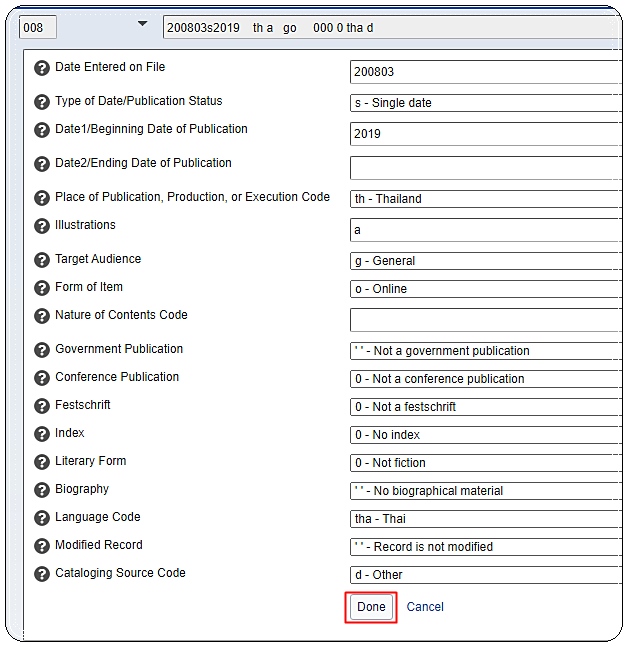
ภาพที่ 8 ตัวอย่างการใส่ข้อมูล Tag 008
การลงรายการในเขตข้อมูล 008 เหมือนกับการลงรายการทางบรรณานุกรมของหนังสือที่เป็นสิ่งพิมพ์ แต่ใน เขตข้อมูล Form of Item ให้เลือก o Online (ระบุว่าเป็น ออนไลน์) กรอกข้อมูลเสร็จแล้วให้ คลิก Done

ภาพที่ 9 ตัวอย่างTag 040-041
- Tag 040 ระบบจะขึ้นรหัสของหน่วยงานที่เป็น master record (ห้องสมุดที่นำข้อมูลเข้าเป็นแห่งแรก) คือ THHCU ให้ใส่ $b ภาษาที่ใช้ในการลงรายการ เช่น ภาษาไทย ใช้ tha ภาษาอังกฤษ ใช้ eng ตามภาพ ข้อ3
- Tag 041 ใส่รหัสภาษาของเนื้อหา ตามภาพ ข้อ 4 คือ tha (ภาษาไทย)
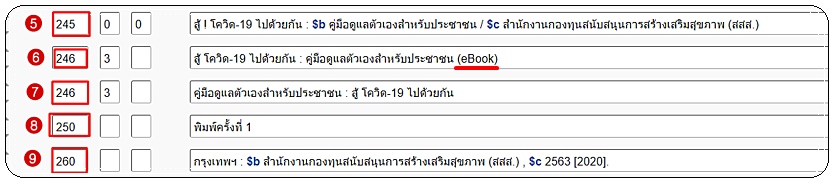
ภาพที่ 10 ตัวอย่างการลงรายการ Tag 245-246
- Tag 245 ชื่อเรื่อง และความรับผิดชอบ ตามภาพ ข้อ 5
- Tag 246 ชื่อเรื่องที่แตกต่าง โดยศูนย์บรรณสารสนเทศ จะเพิ่มชื่อเรื่องตามเขตข้อมูล 245 เข้าไป พร้อมวงเล็บ (eBook) เพื่อเป็นการแจ้งให้ทราบว่า เป็นหนังสืออิเล็กทรอนิกส์ ตามภาพ ข้อ 6-7
- Tag 250 การแจ้งฉบับพิมพ์ เช่น พิมพ์ครั้งที่ 1 ตามภาพ ข้อ 8
- Tag 260 ชื่อสถานที่พิมพ์ เช่น ชื่อเมือง ชื่อจังหวัด ผู้รับผิดชอบ และปีที่ผลิต ตามภาพ ข้อ 9

ภาพที่ 11 ตัวอย่างการลงรายการTag300-Tag338
- Tag 300 ใส่ข้อมูลลักษณะทางกายภาพ จํานวนหน้า/ ภาพประกอบ ภาพข้อ 10
- Tag 336-338 เป็นการนำระบบ RDA มาประยุกต์ใช้ ตามภาพ ข้อ 11, 12, 13
- Tag 336 ใช้ลงรายการประเภทของเนื้อหา (Content type)
- Tag 337 ใช้ลงรายการประเภทของอุปกรณ์/กลไกที่ใช้แสดงเนื้อหา (Media type)
- Tag 338 ใช้ลงรายการประเภทของสื่อที่จัดเก็บเนื้อหา (Carrier type)

ภาพที่ 12 ตัวอย่างการลงรายการ Tag 505
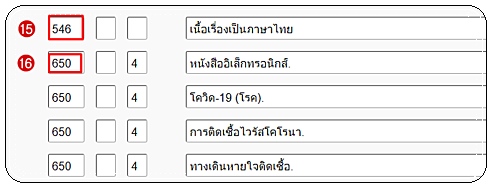
ภาพที่ 12 ตัวอย่างการลงรายการ Tag 546-650
- Tag 546 เป็น Tag เพื่อระบุภาษาของเนื้อหา ตามภาพ ข้อ 15
- Tag 650 รายการหัวเรื่องทั่วไป ตามภาพ ข้อ 16 ซึ่งจะใส่คำว่า หนังสืออิเล็กทรอนิกส์ กำกับไว้ทุกระเบียนที่เป็นหนังสืออิเล็กทรอนิกส์เพื่อประโยชน์ในการสืบค้นหนังสืออิเล็กทรอนิกส์ทั้งหมดในระบบ

ภาพที่ 13 ตัวอย่างการใส่ข้อมูล Tag 710 – Tag 856
ตัวอย่างการลงรายการ Tag710-Tag756
- Tag 710 รายการเพิ่มชื่อนิติบุคคล ในที่นี้ ลงชื่อหน่วยงานที่เป็นผู้ผลิตหรือรับผิดชอบ
- Tag 856 ใส่ URL หนังสืออิเล็กทรอนิกส์ เพื่อให้คลิกไปยังแหล่งหรือหน่วยงานที่เป็นเจ้าของหรือผู้ผลิต โดยใส่ Subfield y ตามด้วยคำว่า click for electronic books โดยข้อความนี้จะปรากฏที่หน้าจอการสืบค้นทำให้ผู้ใช้เข้าใจและทราบว่า สามารถคลิกเพื่ออ่านหนังสืออิเล็กทรอนิกส์ได้
- หลังจากใส่ข้อมูลเสร็จเรียบร้อย ให้คลิกที่ Save ตามภาพที่ 14 จะปรากฏเมนูให้เลือกรูปแบบการ Save จากตัวอย่างให้คลิกเลือก ข้อ2 Add Record and Set WorldCat Holding เพื่อนำเข้าระบบ เมื่อ save เรียบร้อยแล้วระบบจะขึ้น OCLC Number มาให้
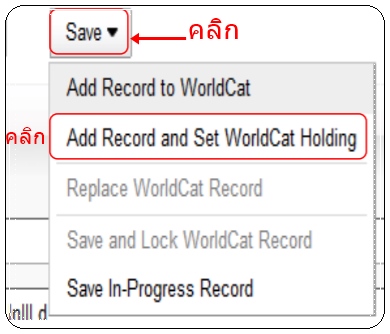
ภาพที่ 14 ตัวอย่างการเลือก Save
- เมื่อสืบค้น ด้วยชื่อเรื่อง สู้ ! โควิด-19 ไปด้วยกัน หรือ ด้วยคำค้นอื่น แล้วแต่แล้วแต่ข้อกำหนดในการสืบค้น เช่น หมายเลขประจำระเบียน จะได้
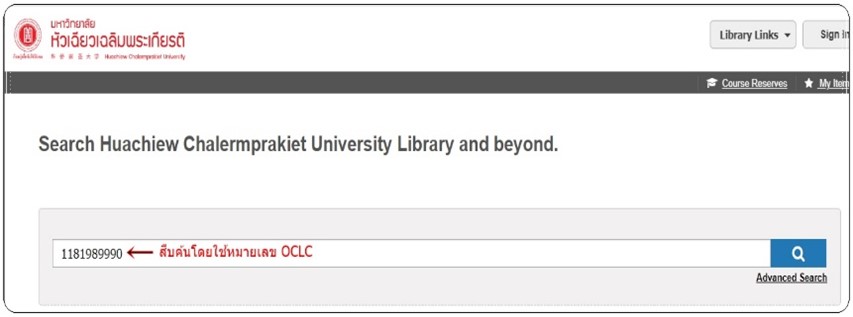
ภาพที่ 15 ตัวอย่างการสืบค้นด้วย OCLC No.
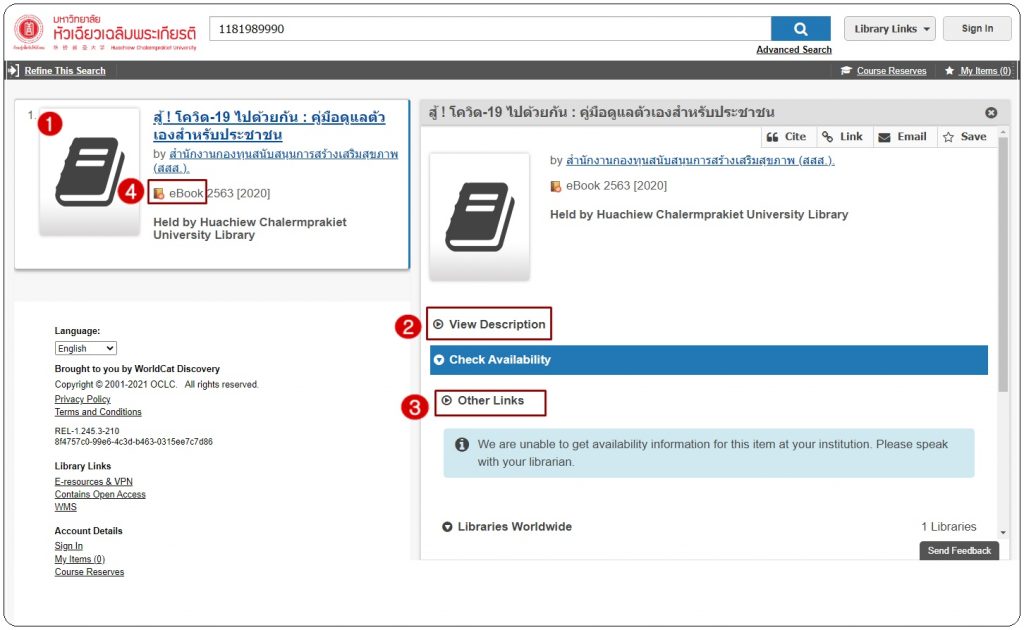
ภาพที่ 16 ภาพตัวอย่างการสืบค้น
- จะได้ระเบียนของหนังสืออิเล็กทรอนิกส์ที่ต้องการสืบค้น ตามภาพข้อ 1
- คลิก View Description ภาพที่ 16 ข้อ 2 จะขึ้นรายละเอียดของหนังสืออิเล็กทรอนิกส์ ตามภาพที่ 17
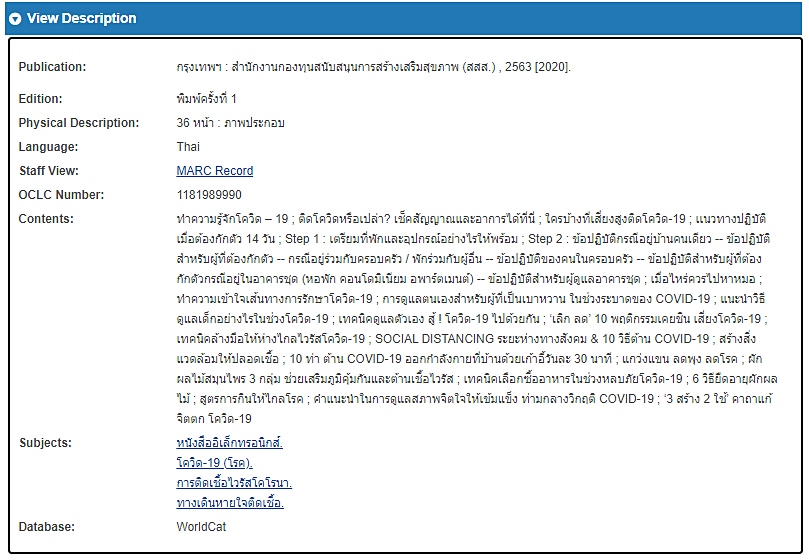
ภาพที่ 17 ภาพตัวอย่าง View Description
- คลิก Other Links เพื่อต้องการดูหนังสืออิเล็กทรอนิกส์ ตามภาพที่ 18 ข้อ 3

ภาพที่ 18 Other Links
- จะเห็นคำว่า click for electronic books ให้คลิก เพื่อไปยัง URL ที่อยู่ของหนังสืออิเล็กทรอนิกส์
 ภาพที่ 19 click for electronic books
ภาพที่ 19 click for electronic books

ภาพที่ 20 ตัวอย่างภาพหนังสืออิเล็กทรอนิกส์